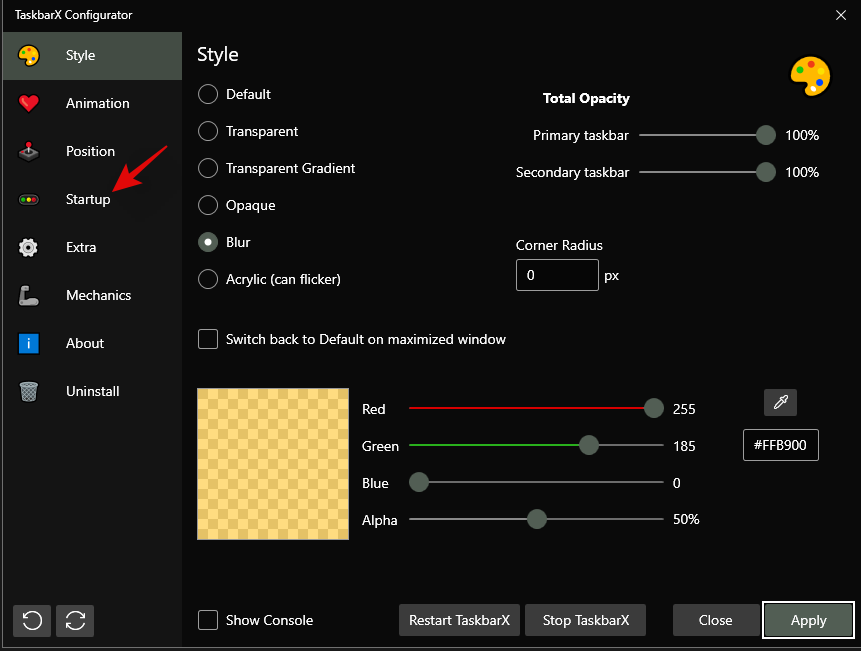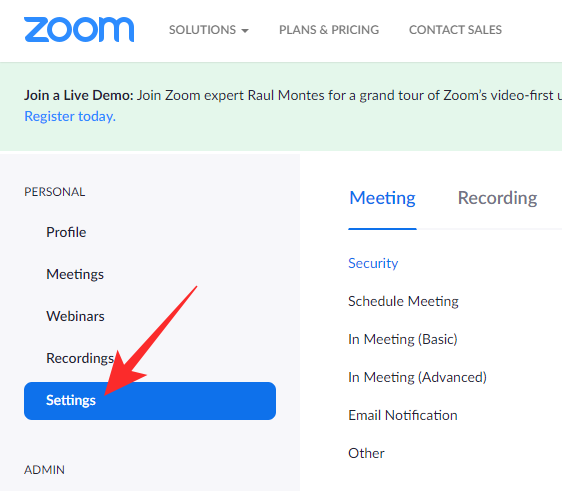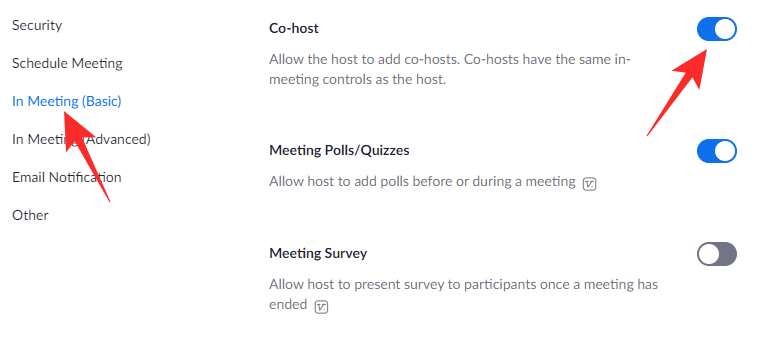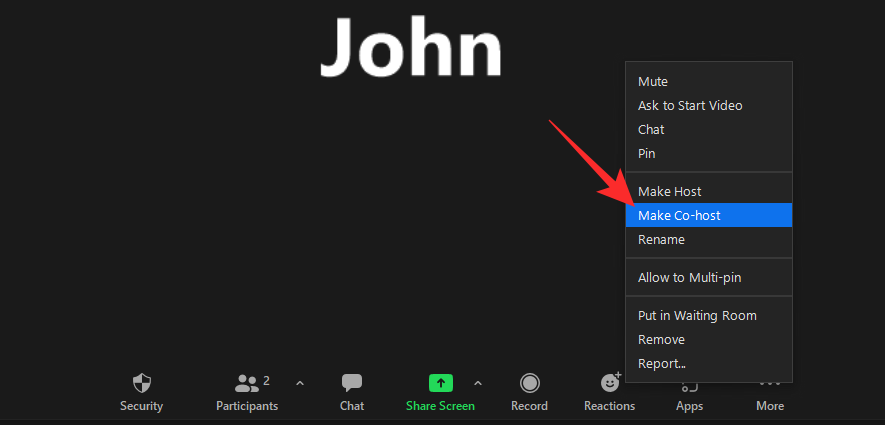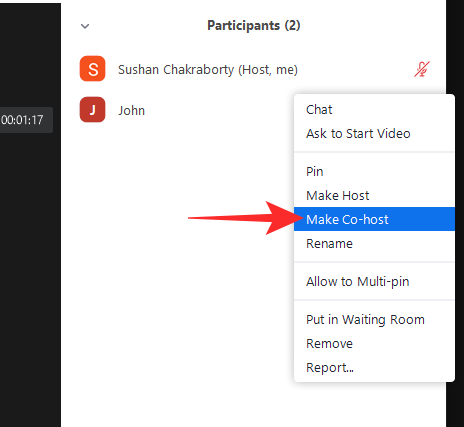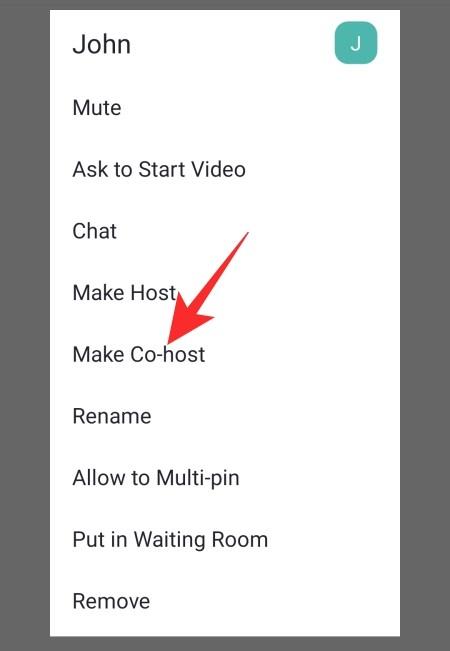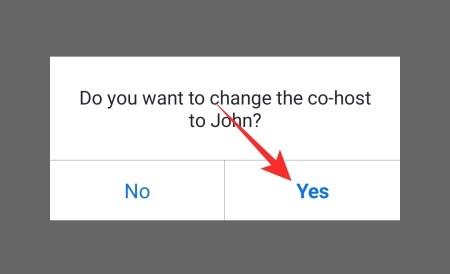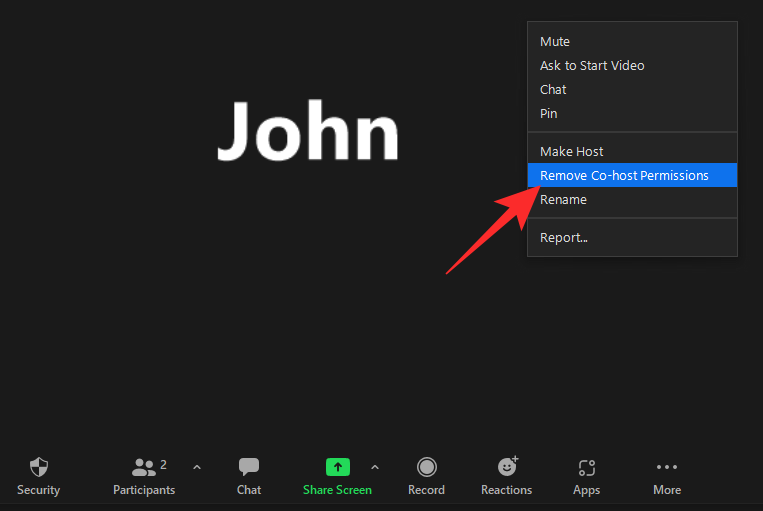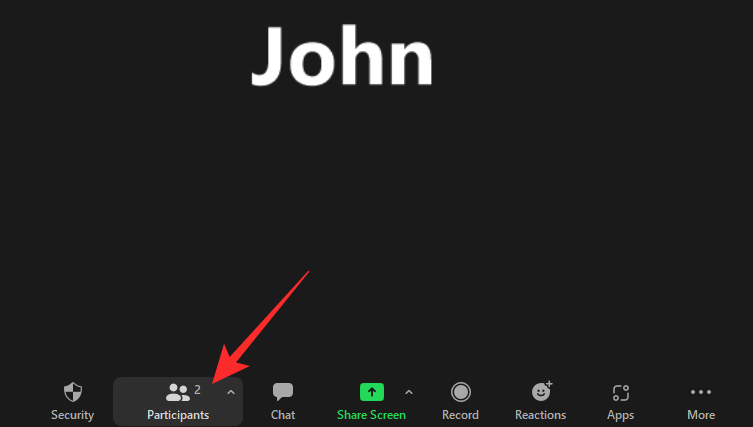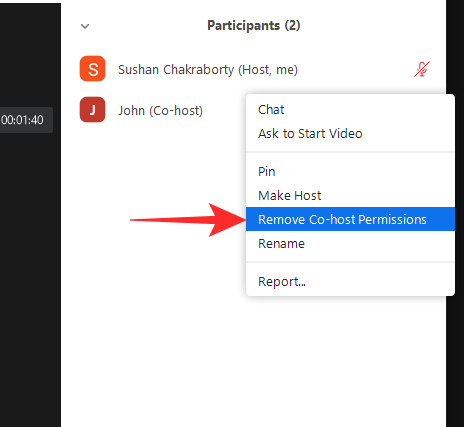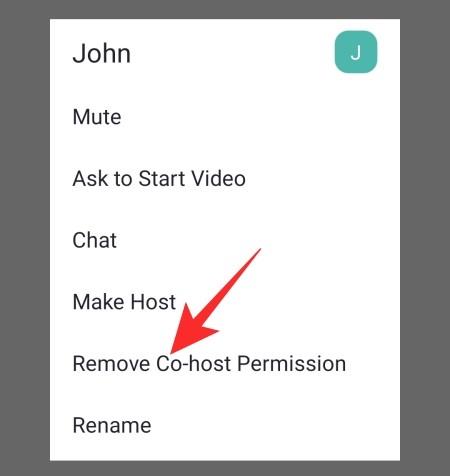Þegar þú ert á Zoom fundi - sérstaklega með fullt af þátttakendum - getur það verið erfið áskorun að fylgjast með öllum. Með því að úthluta fleiri gestgjöfum geturðu ekki aðeins fylgst með öllum heldur einnig gert fundina þína miklu skipulagðari.
Það er frekar einfalt að úthluta meðhýsendum í Zoom og þarf aðeins að hafa nokkra hluti í huga. Í dag munum við segja þér hvað þetta eru og hjálpa þér að úthluta meðgestgjafa í Zoom í fljótu bragði. Svo, án frekari ummæla, skulum við athuga hvernig á að virkja og úthluta meðgestgjafa í Zoom.
Tengt: Hvernig á að nota fókusstillingu fyrir nemendur á aðdrátt
Innihald
Hvað þýðir meðgestgjafi á Zoom?
Meðgestgjafa í Zoom er ætlað að taka byrðarnar af gestgjafanum með því að sjá um stjórnunarstörf sem engir venjulegir meðlimir geta. Með meðgestgjafa á sínum stað getur gestgjafi Zoom fundar falið þeim verkefni og einbeitt sér að raunverulegri fjölverkavinnu. Eins og er eru engin takmörk á fjölda meðstjórnenda sem fundur getur haft. Svo, ekki hika við að búa til eins marga meðgestgjafa og þú vilt.
Tengt: Hvernig Cloud Recording virkar í Zoom
Hverjar eru takmarkanir meðgestgjafa?
Á næstum öllum sviðum eru meðgestgjafar og gestgjafar jafnir að völdum. Hins vegar eru nokkur verkefni sem aðeins gestgjafi getur gert. Í fyrsta lagi getur aðeins gestgjafinn valið aðra meðgestgjafa. Meðgestgjafar hafa ekki þau forréttindi að velja aðra meðgestgjafa. Í öðru lagi geturðu ekki byrjað að mynda skjátexta eða streymi í beinni sem meðgestgjafi. Aðeins gestgjafi getur gert það.
Í þriðja lagi, sem meðgestgjafi geturðu ekki slitið fundinum fyrir alla þátttakendur. Aðeins gestgjafi fundarins getur slitið fundinum fyrir alla.
Tengt: Hvað eru Zoom Apps og hvernig á að nota þau
Hver er ávinningurinn af því að úthluta meðgestgjafa?
Að hafa meðgestgjafa gefur þér frelsi til að einbeita þér að efni sem skiptir máli á fundi. Þú þarft ekki að hafa áhyggjur af því að sjá um allt stjórnunarferlið á eigin spýtur, þar sem meðgestgjafar hafa aðgang að flestum stjórnunarverkfærum sem í boði eru. Hins vegar, þó að meðgestgjafar séu með margar af sömu stjórntækjum og gestgjafinn, geta þeir ekki stöðvað fundinn á eigin spýtur, sem þýðir að þú færð samt fullkominn dreifingarrofa í hendi þinni. Að lokum, þar sem meðgestgjafar geta ekki kosið þig framar og orðið gestgjafi, færðu samt að stjórna fundum þínum eins og þér sýnist.
Þegar allt kemur til alls er það afar gagnlegt að úthluta meðgestgjafa ef þú ert að takast á við stóran fund. Ef þú ert að hýsa lítinn fund þá er ekki skynsamlegt að úthluta meðgestgjafa.
Geturðu úthlutað Co-Hosts frá ókeypis reikningi?
Ókeypis reikningur Zoom er ansi fær í sjálfu sér, sem gerir þér kleift að sjá um flest grunnatriði. Hins vegar eru nokkur tilvik þar sem það fylgir greiddum útgáfum og að úthluta meðgestgjafa er vissulega eitt af þessum tilvikum.
Svo, eins og er, geturðu ekki úthlutað meðgestgjafa með ókeypis Zoom leyfi. Þú verður að uppfæra í Pro eða hærri til að fá aðgang að virkninni. Ef þú hefur tilhneigingu til að halda stóra fundi öðru hvoru, þá er skynsamlegt að fara í greidda þrepið og opna möguleikann á að úthluta meðhýsendum.
Hvernig á að virkja Co-Hosts á Zoom reikningi
Áður en þú heldur áfram og úthlutar meðgestgjafa á Zoom fundi þarftu fyrst að virkja það sama á reikningnum þínum. Farðu fyrst á zoom.us og skráðu þig inn með vinnunetfanginu þínu og lykilorði. Smelltu nú á tengilinn 'Reikningurinn minn' efst í hægra horninu á skjánum þínum.
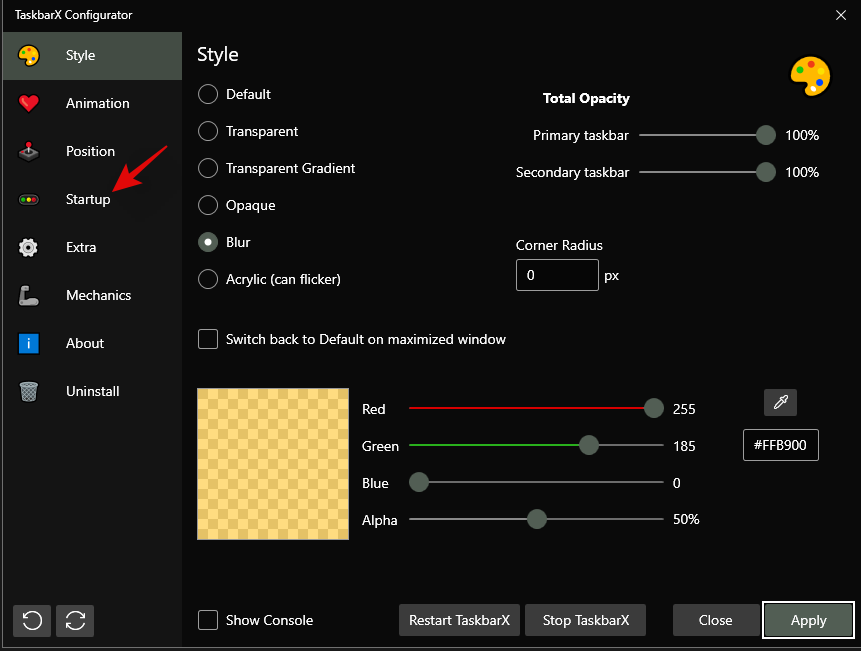
Næst skaltu smella á 'Stillingar' flipann vinstra megin á skjánum þínum.
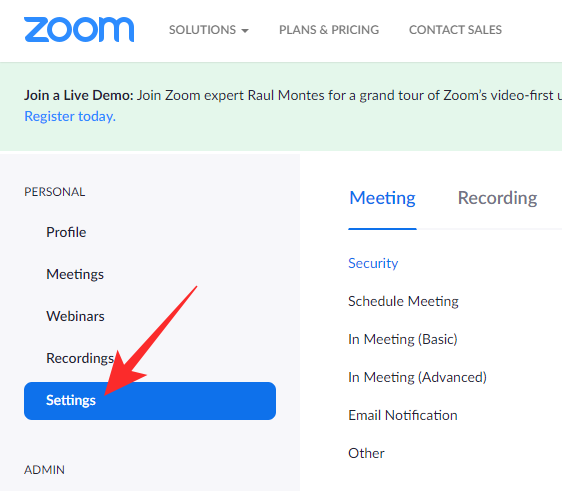
Farðu síðan yfir á flipann „Á fundi (grunnur)“ og leitaðu að „Meðgestgjafi“.
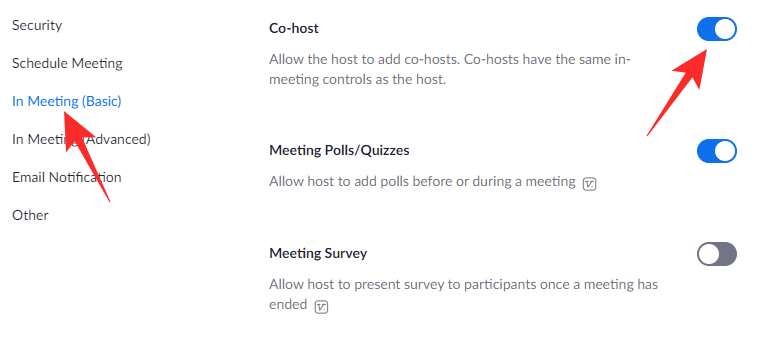
Kveiktu á því og það myndi gefa þér möguleika á að úthluta meðgestgjafa meðan á fundi stendur.
Hvernig á að úthluta Co-Host á fundi
Hér að neðan munum við athuga hvernig á að úthluta meðgestgjafa í Zoom á fundi, bæði í tölvu og farsíma.
Á Tölvu
Fyrst skaltu ræsa Zoom skrifborðsforritið á tölvunni þinni. Nú skaltu hefja fund. Smelltu á smámynd eins þátttakenda til að koma þeim í miðjuna. Eftir að þú hefur gert það skaltu hægrismella á myndbandsstrauminn til að koma fram valkostina. Næst skaltu smella á 'Gera til meðgestgjafa'.
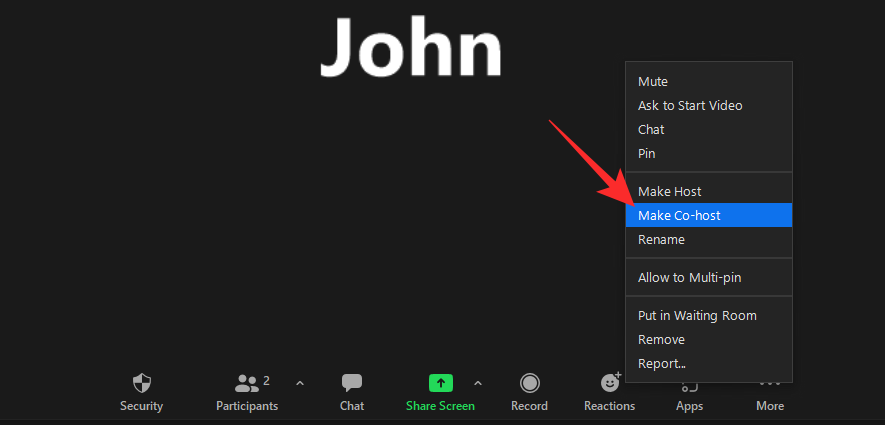
Þetta myndi hefja staðfestingarglugga. Smelltu á „Já“ til að staðfesta aðgerðina þína.

Að öðrum kosti gætirðu úthlutað meðgestgjafa jafnvel á flipanum „Þátttakendur“. Þegar þú ert á fundi skaltu fyrst smella á 'Þátttakendur' hnappinn neðst á skjánum þínum.

Listi yfir þátttakendur myndi skjóta upp kollinum hægra megin á skjánum þínum. Farðu nú með bendilinn yfir nafn þátttakandans sem þú vilt kynna og smelltu á 'Meira'.

Þegar valmyndin birtist skaltu smella á 'Gera til meðgestgjafa'.
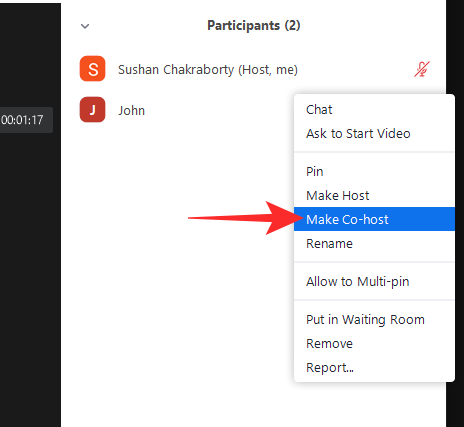
Gluggi myndi biðja um staðfestingu þína. Smelltu á 'Já' og haltu áfram.

Nýjum meðgestgjafa yrði úthlutað strax.
Á farsíma
Ræstu Zoom farsímaforritið á Android eða iOS tækinu þínu. Nú skaltu hefja fund. Eftir að þátttakendur hafa gengið til liðs skaltu smella á 'Þátttakendur' flipann neðst á skjánum þínum.

Næst skaltu smella á nafn þátttakandans sem þú vilt kynna.

Þegar valkostavalmyndin birtist skaltu smella á 'Gera til meðgestgjafa'.
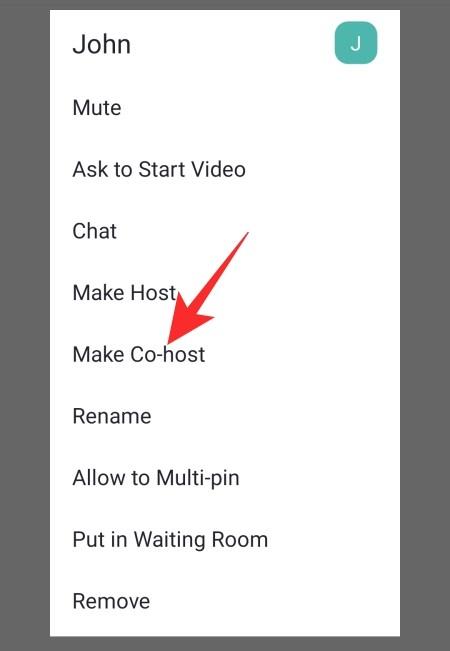
Staðfestingargluggi myndi birtast. Smelltu á „Já“ til að lýsa kynningunni grænt.
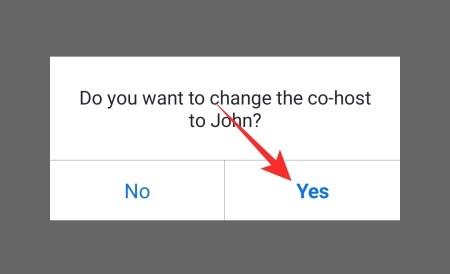
Þetta er það!
Hvernig á að fjarlægja Co-Host á fundi
Fantur meðstjórnandi á fundinum? Hér er hvernig þú getur fjarlægt meðgestgjafa á augabragði.
Á Tölvu
Þegar þú ert á fundi skaltu smella á smámynd þess sem þú vilt fjarlægja til að koma honum í miðjuna. Hægrismelltu síðan á það. Þegar þú færð valkostina skaltu smella á 'Fjarlægja heimildir meðhýsingaraðila'.
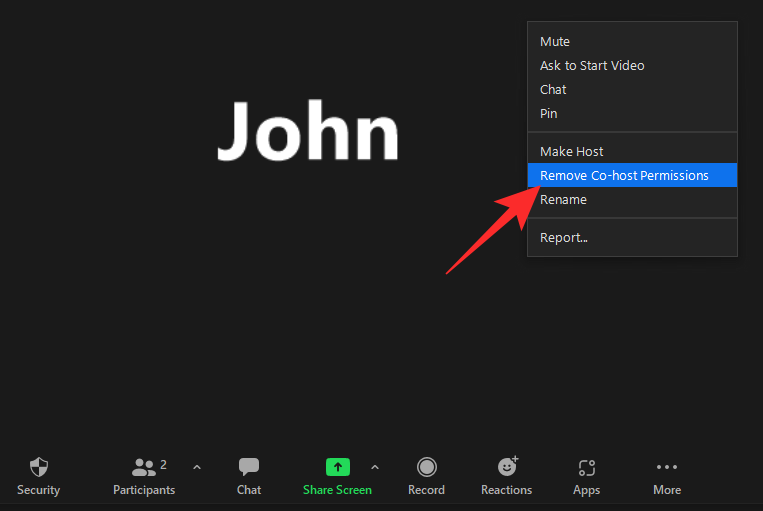
Þetta er það! Þátttakandi yrði lækkaður samstundis.
Að öðrum kosti gætirðu fjarlægt einn af meðhýsendum þínum í gegnum flipann „Þátttakendur“.
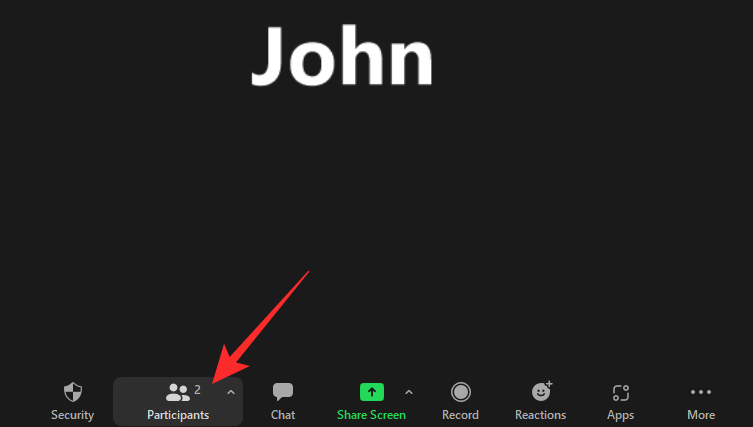
Smelltu fyrst á hnappinn „Þátttakendur“ neðst á skjánum þínum. Nú, hægra megin á skjánum þínum, færðu músarbendilinn yfir þann sem þú vilt lækka. Smelltu síðan á 'Meira'.

Að lokum, smelltu á 'Fjarlægja leyfi samgestgjafa' til að hafna þeim fyrir fullt og allt.
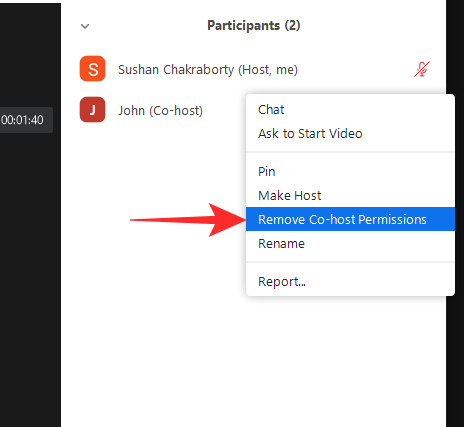
Á farsíma
Á meðan fundur er í gangi skaltu smella á 'Þátttakendur' flipann neðst á skjánum þínum.

Bankaðu nú á nafn meðgestgjafans sem þú vilt lækka. Að lokum skaltu smella á 'Fjarlægja heimildir meðhýsingaraðila' til að fjarlægja þær sem meðgestgjafa.
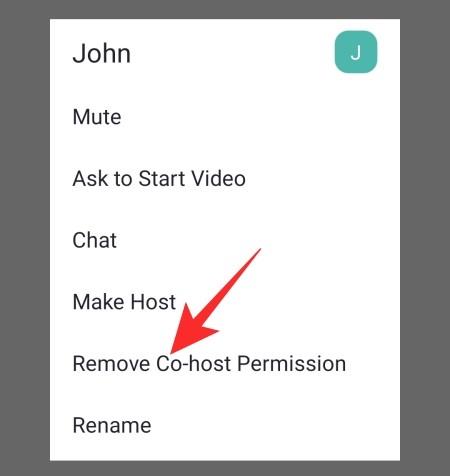
Það er allt!
Af hverju geturðu ekki úthlutað meðgestgjafa á Zoom?
Eins og þú hefur séð í köflum hér að ofan er ekki of stórt mál að úthluta meðgestgjafa í Zoom. Hins vegar, ef þú ert enn ekki fær um það, skoðaðu nokkrar af helstu ástæðunum fyrir því.
1. Þú ert ekki með aukagjaldsreikning
Grunnáætlun Zoom er stútfull af eiginleikum, en hún leyfir þér ekki að velja meðgestgjafa. Svo ef þú varst að vonast til að fá virknina með ókeypis reikningi, þá ertu ekki heppinn. Ef þú ert nú þegar með úrvals Zoom reikning á skrifstofunni þinni er best að skrá þig inn með skilríkjum hans. Annars mælum við eindregið með því að fá greitt leyfi.
2. You are being restricted by your account administrator
The administrator of your Zoom account has the option to block co-hosts in your account. If they disable the toggle, you will not be able to assign co-hosts during a meeting. You will need to check with the account administrator to get to the bottom of this.
3. You are not the host of the meeting
To assign a co-host, you must be the host of the meeting. So, if you have joined as a participant, you cannot pick a co-host for yourself. You will have to leave the current meeting as a participant and create a new one as a host to start assigning co-hosts.
Difference between Co-host and Alternative host
A co-host carries most of the responsibilities that a host does. However, it is still not as powerful as an alternative host. An alternative host can be assigned by a host while scheduling a meeting. They can start a meeting as well as control many administrative tools. Co-hosts, as you may already know, cannot start or end a meeting, but they can manage meetings up to a certain degree. So, in terms of power, an alternative host is surely superior to a co-host.
Frequently Asked Questions
Over the previous sections, we have talked in length about setting up the co-host service and assigning one during a meeting. In this one, we will take a quick look at the most asked questions related to assigning a co-host in Zoom.
Can a co-host assign other co-hosts?
No, only a host can assign co-hosts. Co-hosts cannot create co-hosts by picking up from the roster or list of participants. They also cannot demote other co-hosts or end the meeting for everyone.
Do you need a license to co-host Zoom?
If your company already has a paid license on Zoom, you will not need an individual paid license. However, if your organization is using a free license, then you will need to talk to the administrator and ask them to switch over to a premium license. The free version of Zoom does not allow hosts to pick co-hosts.
How many co-hosts can you assign?
You can assign as many co-hosts as you want on Zoom. There is no strict upper limit. If you wish you can promote every participant of your meeting, although we would advise against it.
Can a co-host claim host on a Zoom meeting?
On paper, co-hosts are pretty close to hosts in terms of responsibility and perks. However, there are still a few things a co-host lacks. One of these abilities is to become a host automatically. Of course, a co-host can become a host. However, they cannot claim it. They must ask the host for the transfer of power.
How to add a co-host to a meeting?
If you have a Zoom paid license, you can very easily add a co-host to your meeting. However, before doing that you must enable the feature through the Zoom portal. We have talked in length about the same in the sections above.
How to make someone co-host on Zoom mobile
Once you enable the option of adding co-hosts, assigning co-hosts is pretty easy through the Zoom mobile client. We have discussed the same in length in the sections above.
How to pre-assign co-hosts on Zoom
As of now, you cannot pre-assign co-hosts in Zoom. If you want to surrender control to someone, you can pick an alternative host, but pre-assigning co-hosts is not possible in Zoom. It is to be noted that many users wish for Zoom to add the functionality. So, we might be able to pre-assign co-hosts in the future.
RELATED